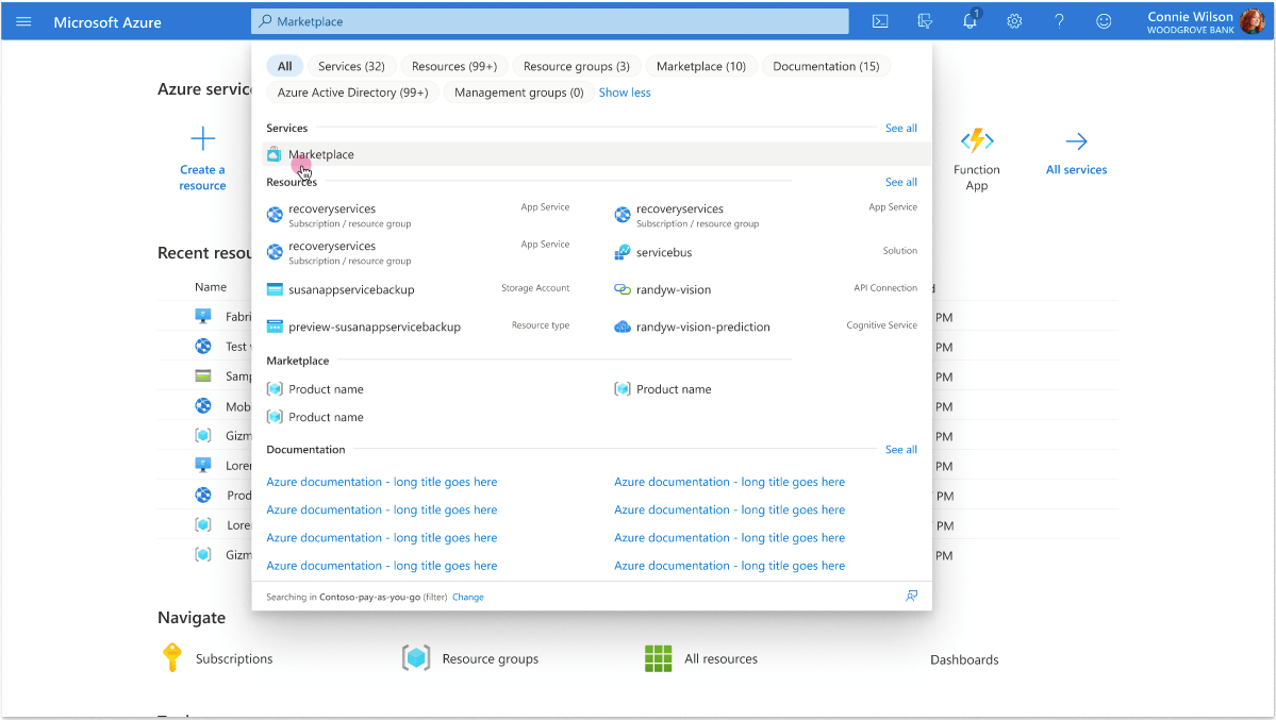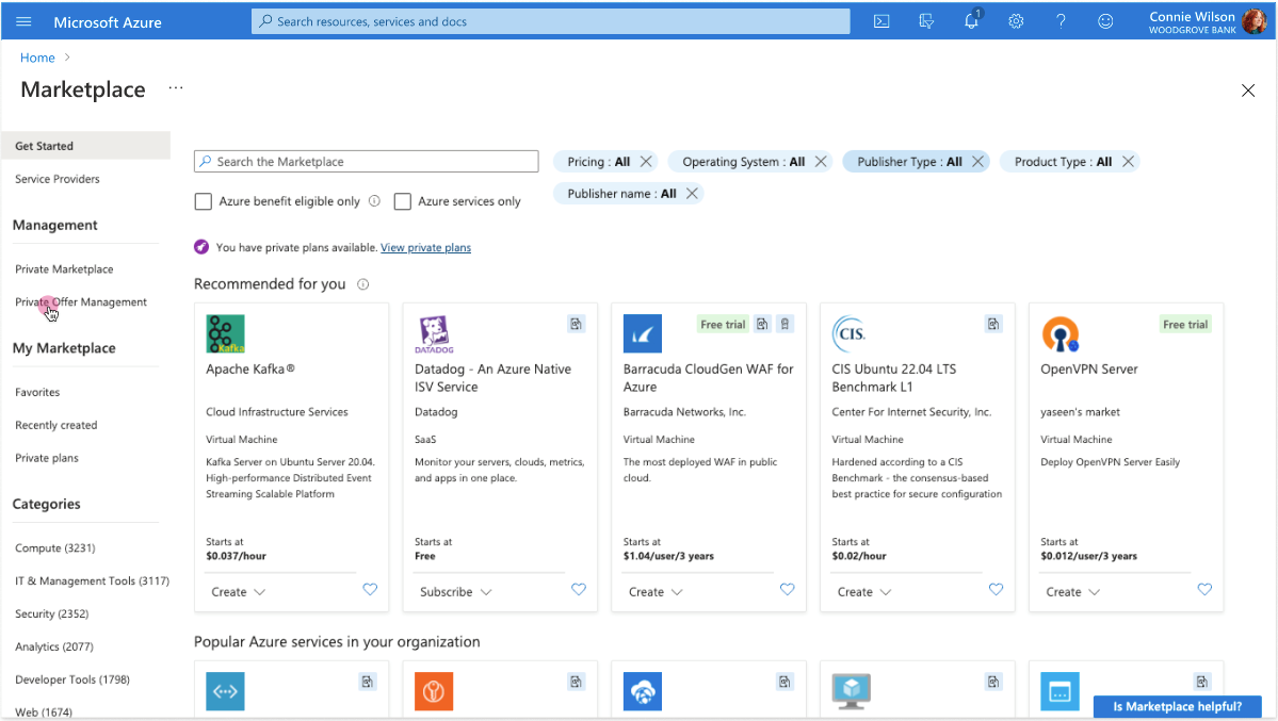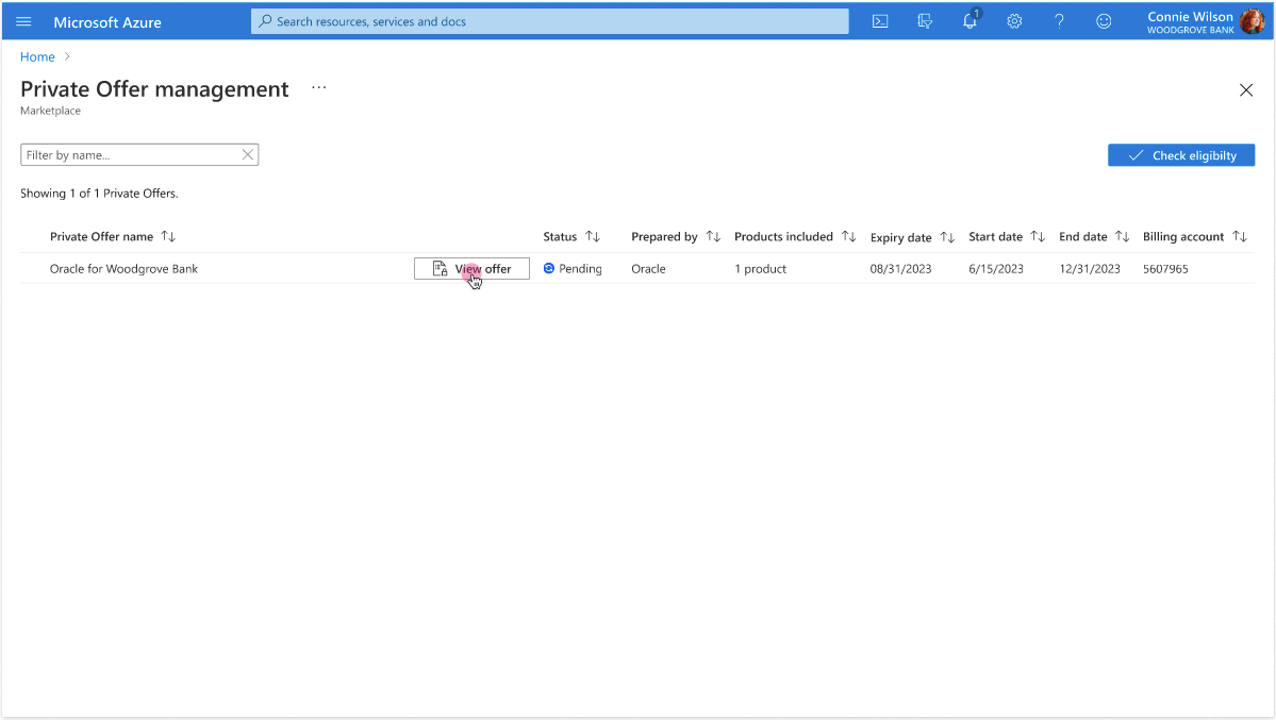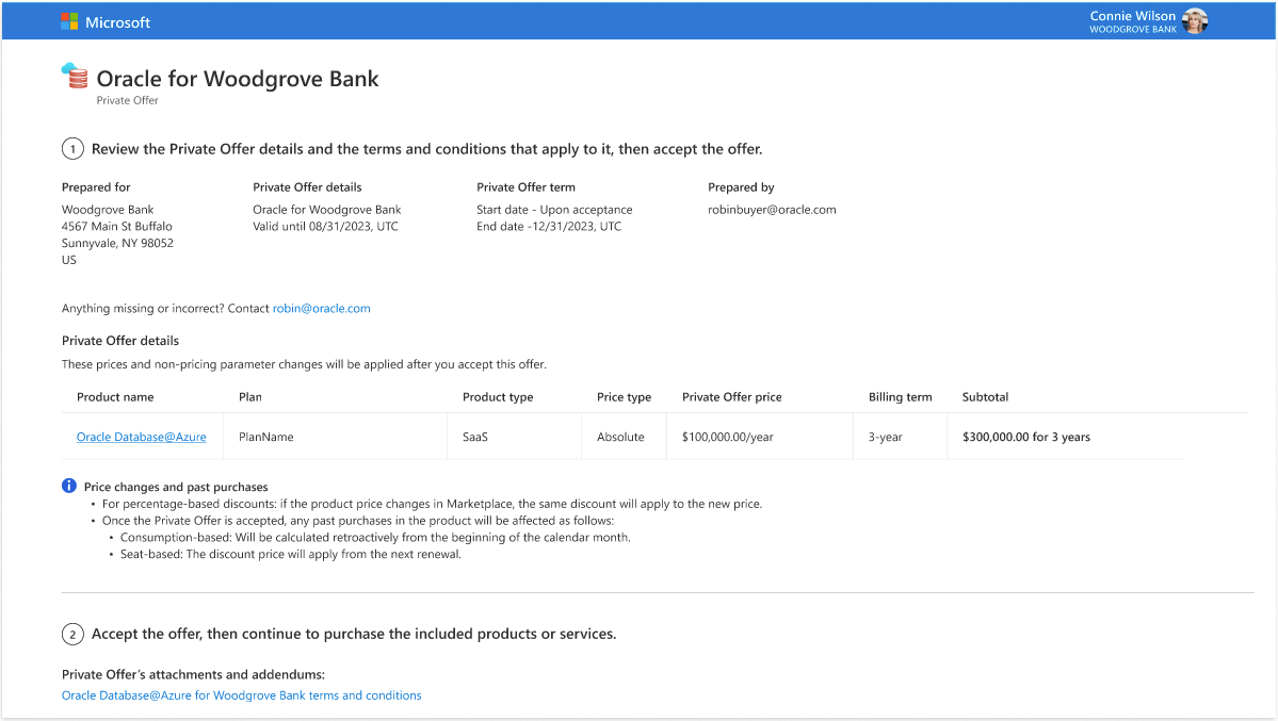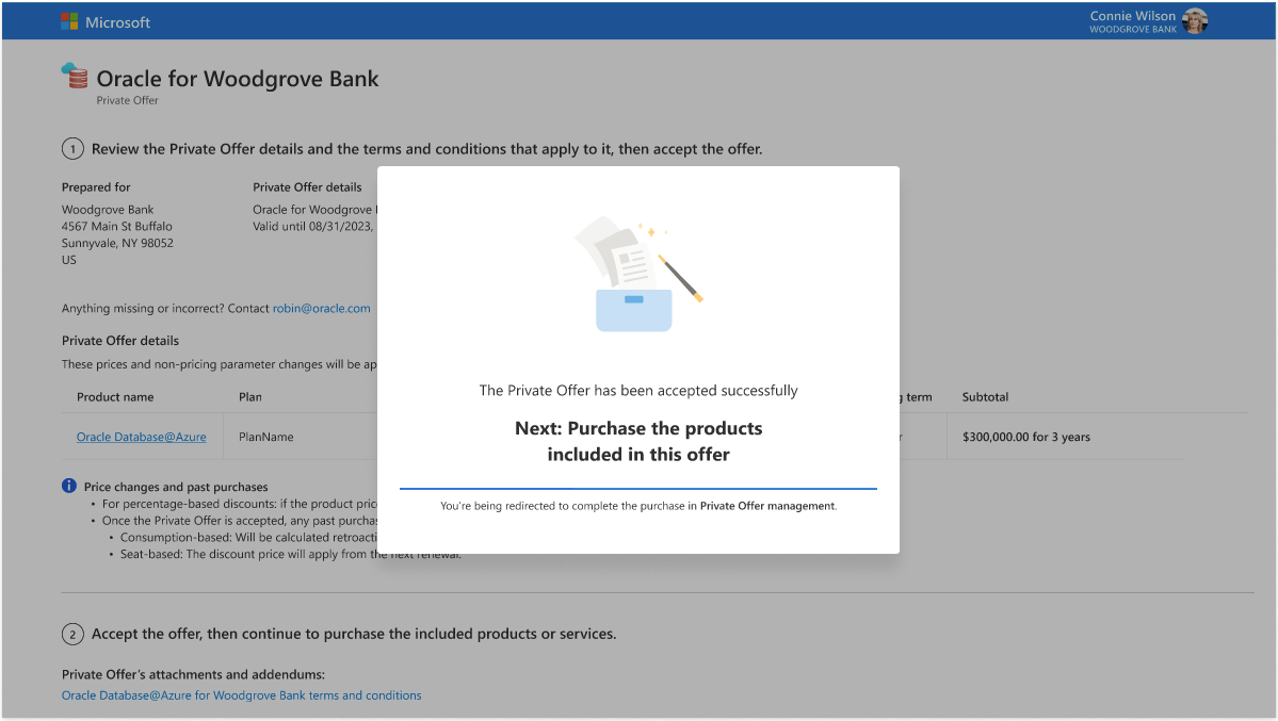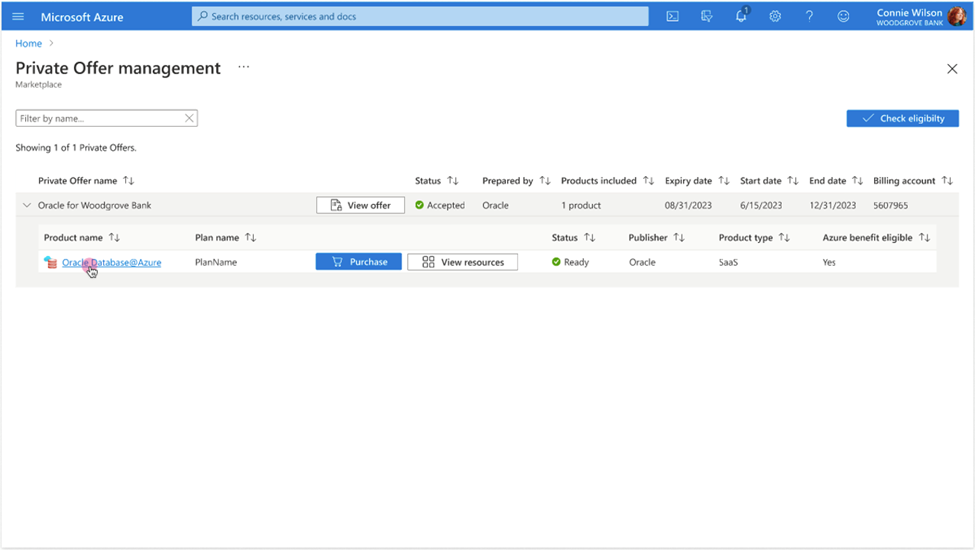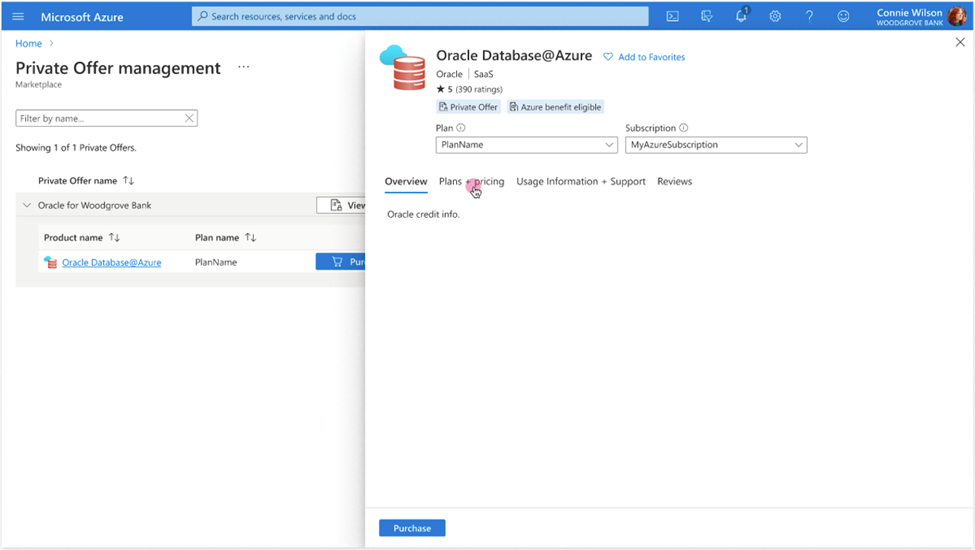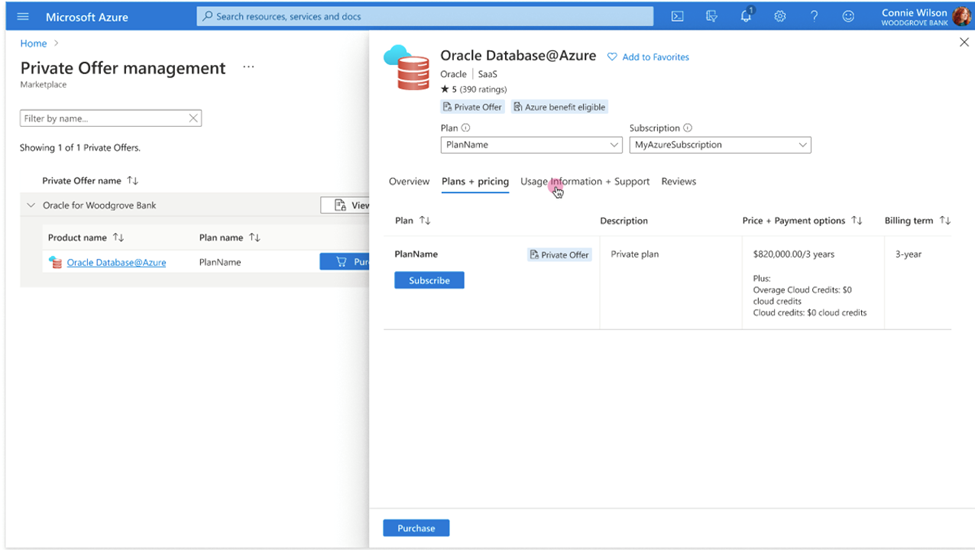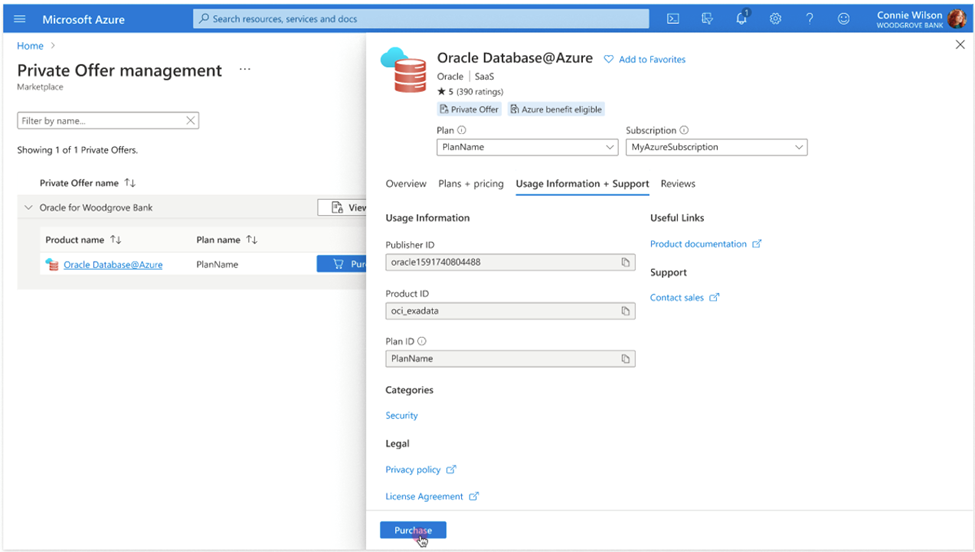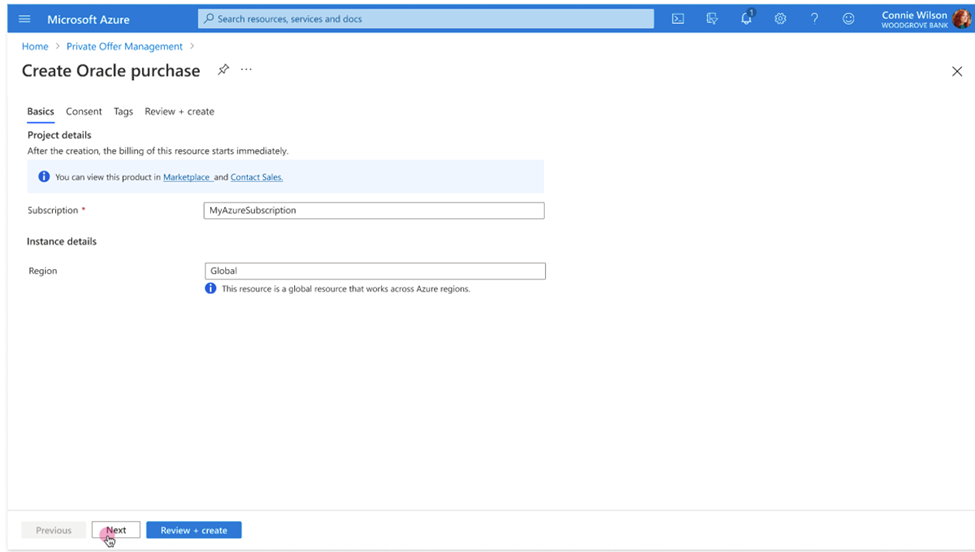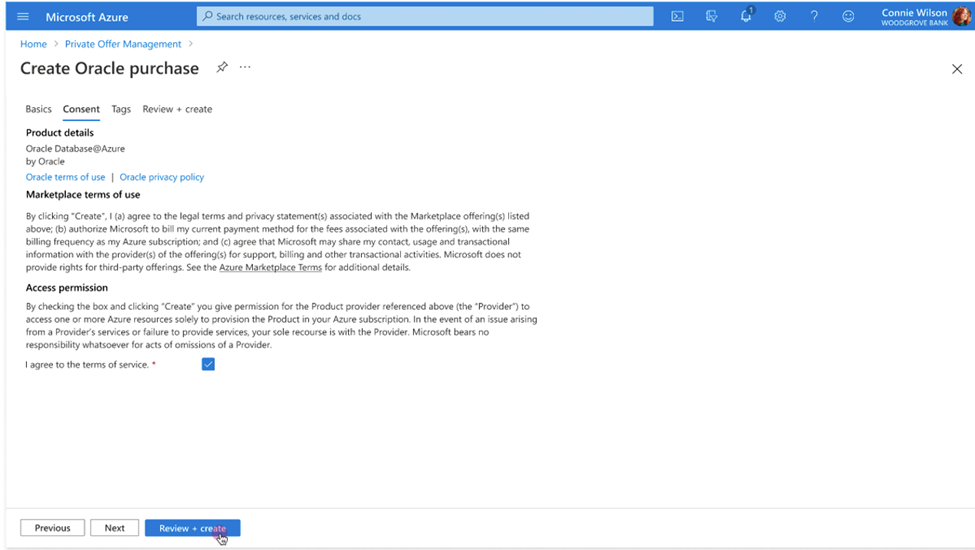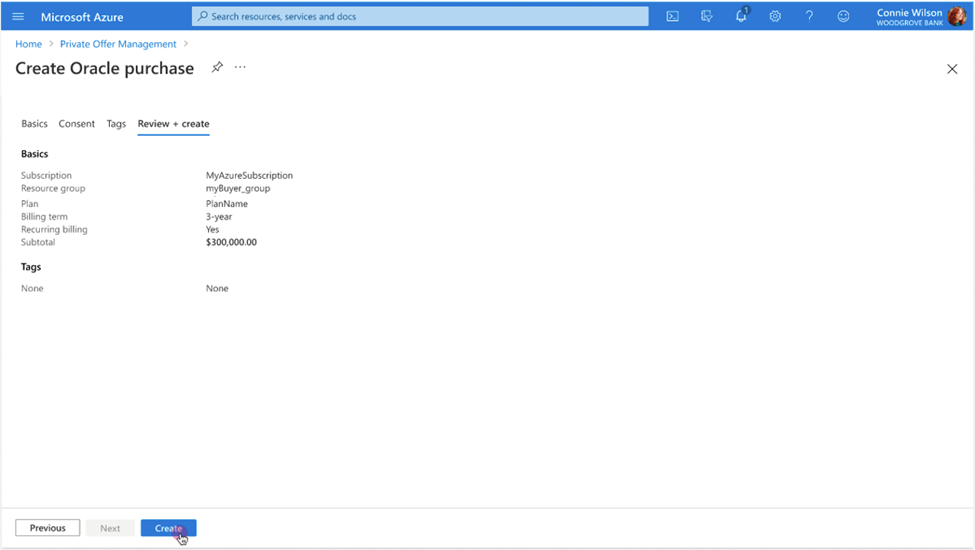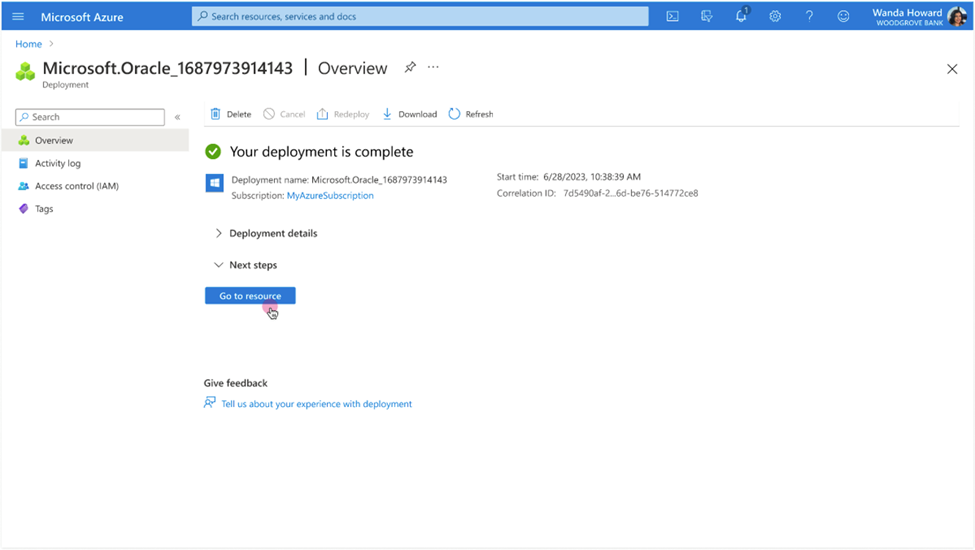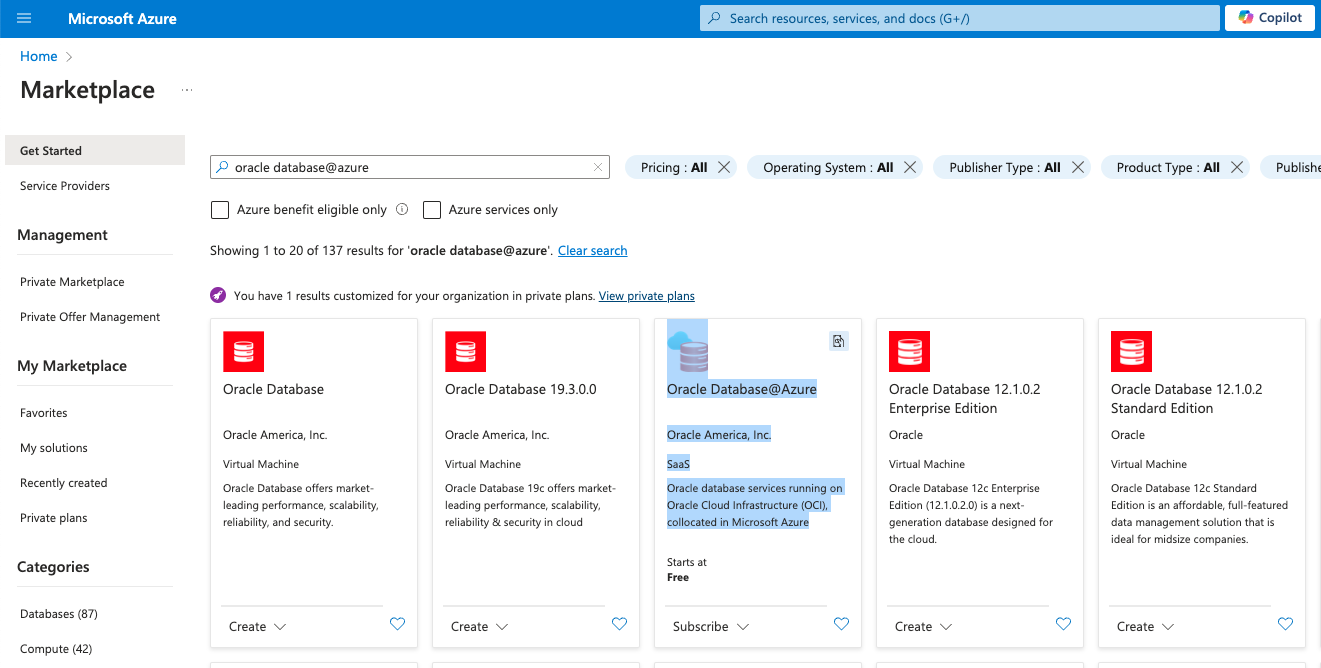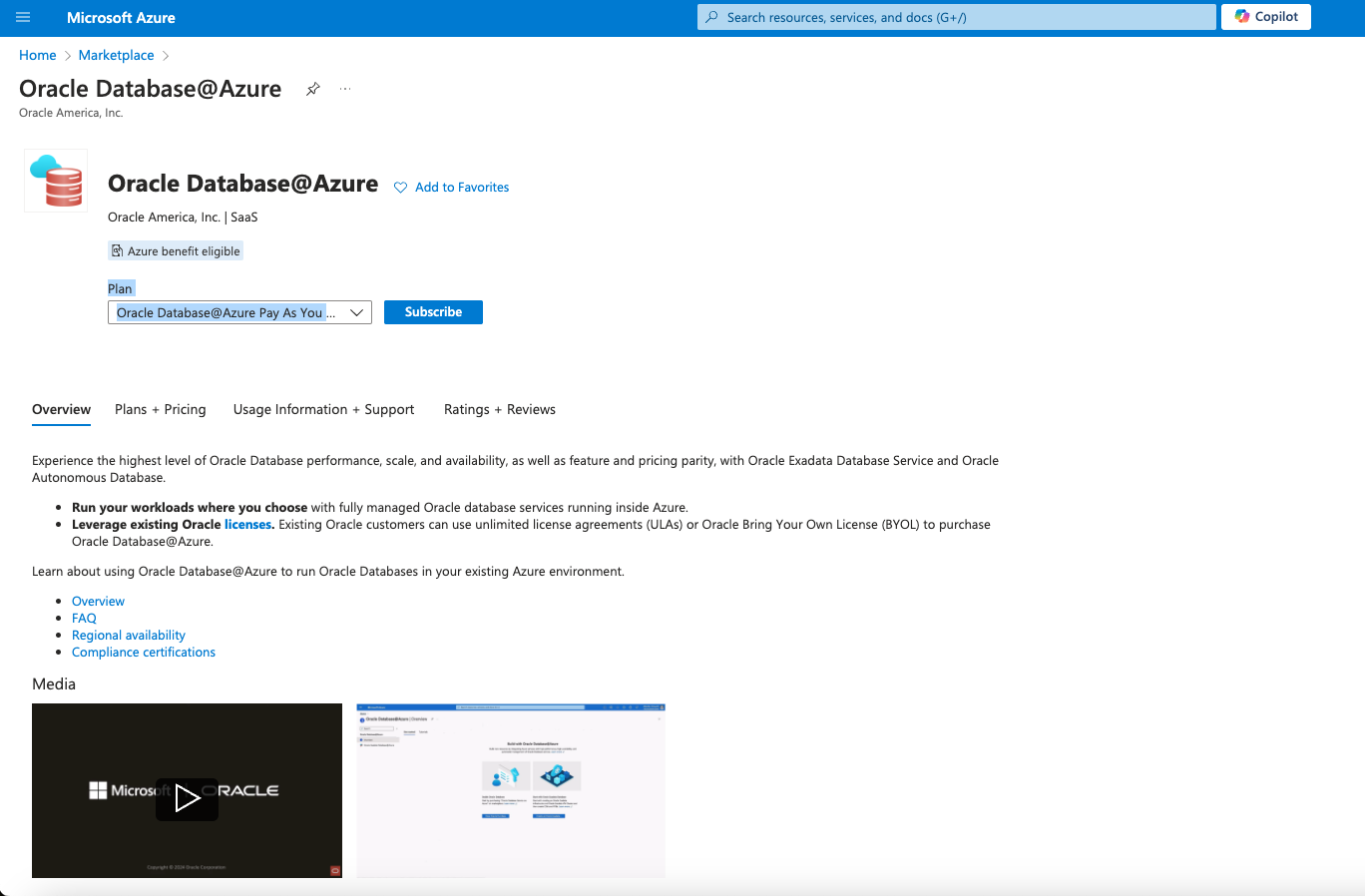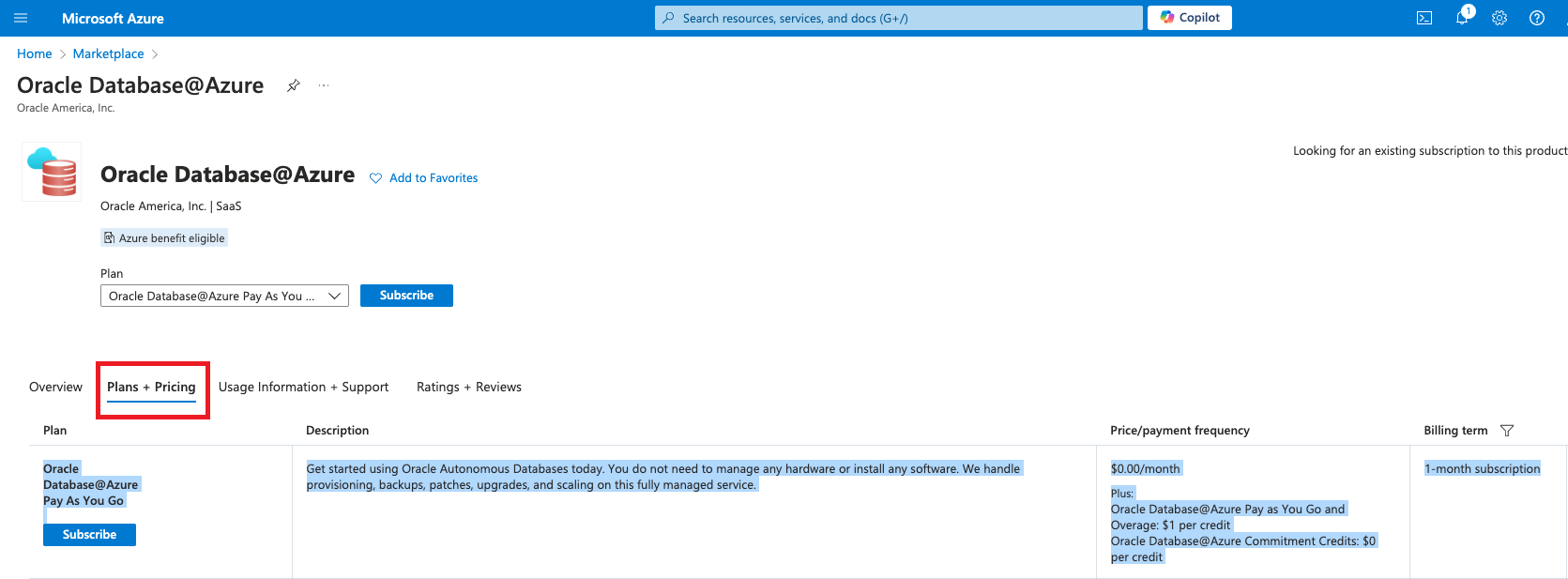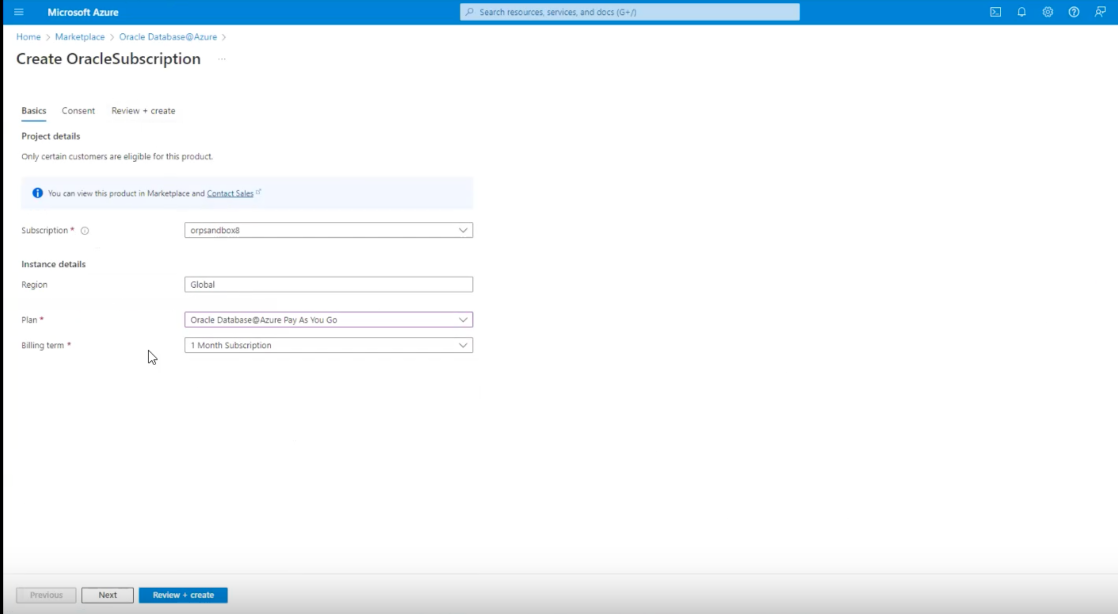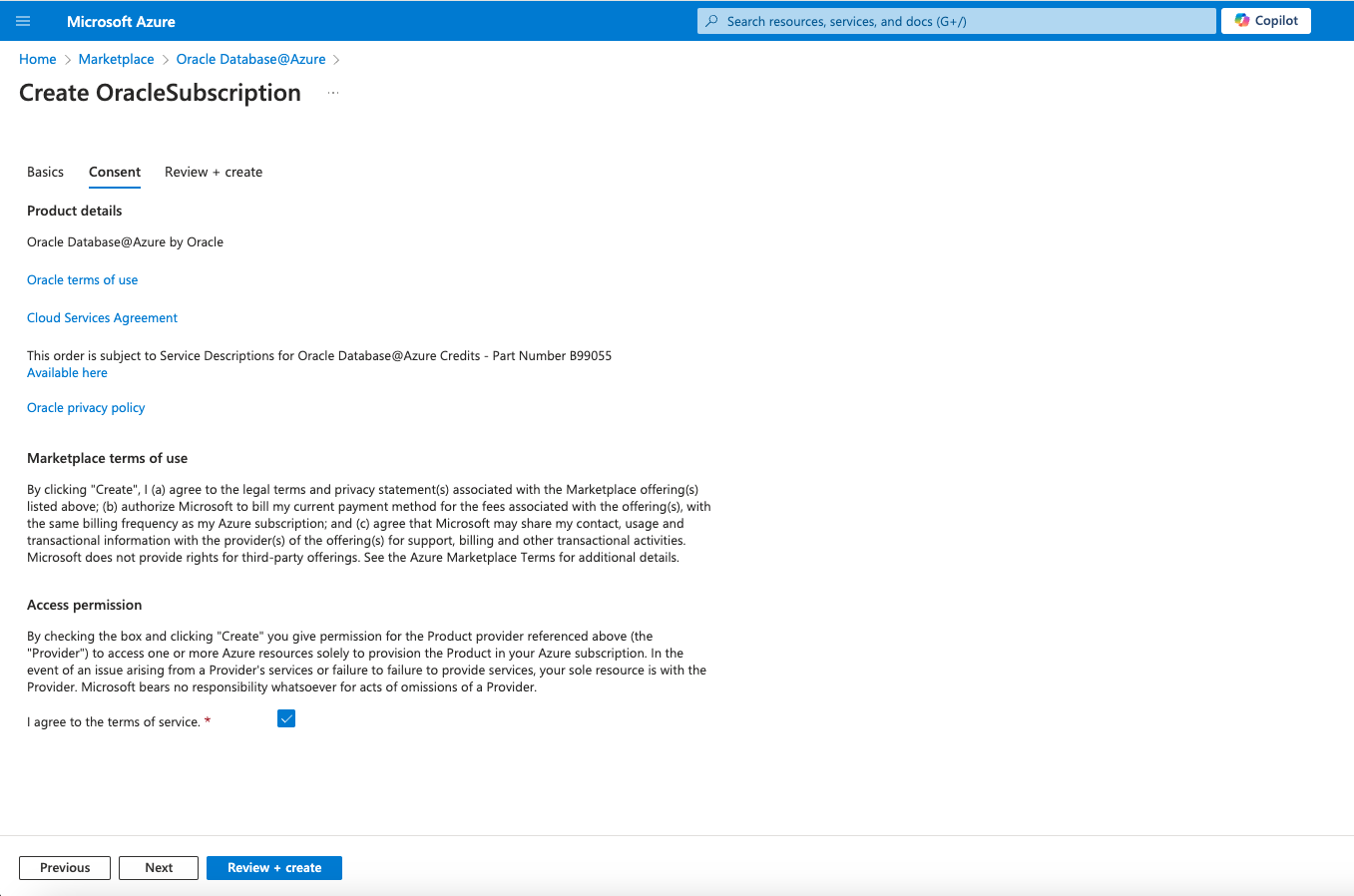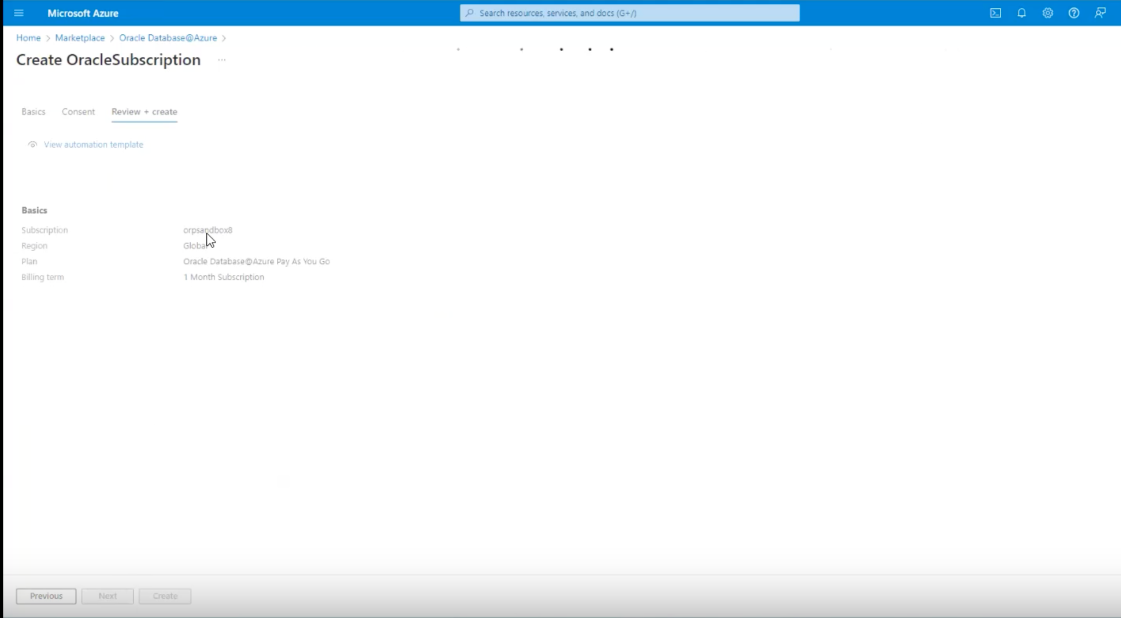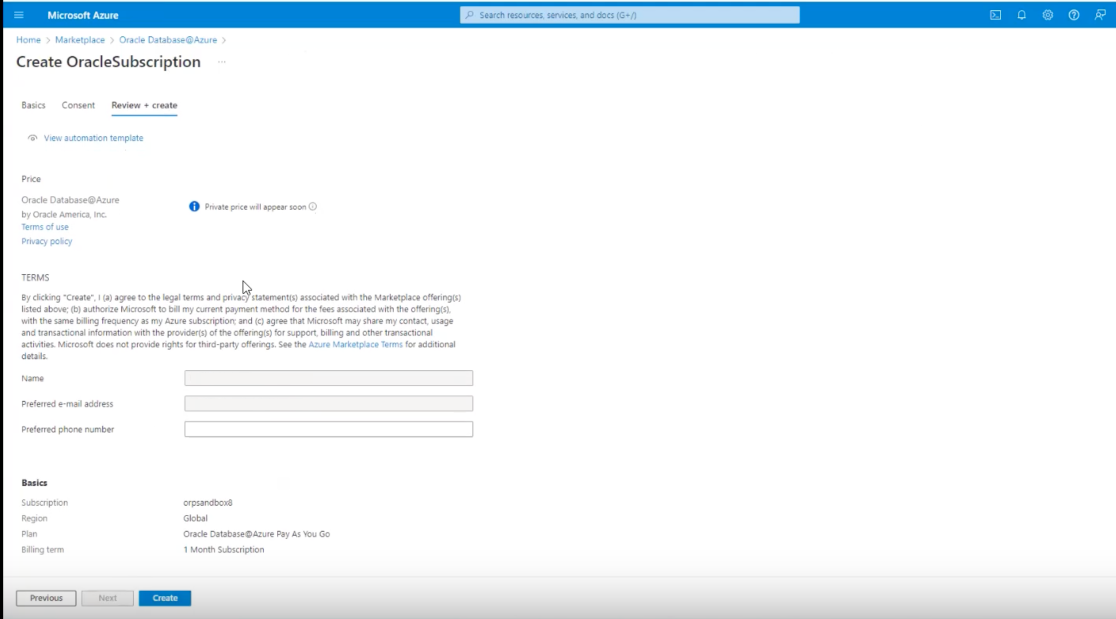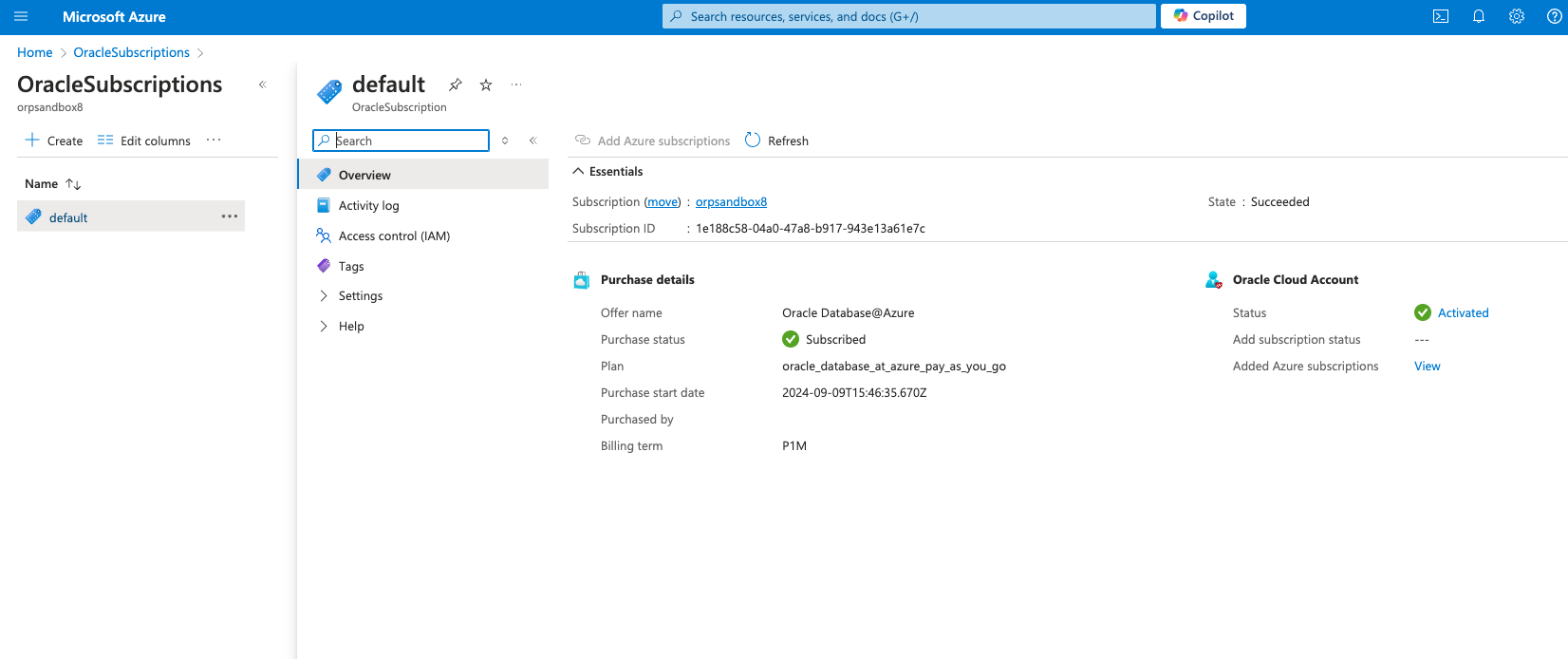購入
Azure MarketplaceでOracle Database@Azureオファーを購入する方法をご紹介します。
Oracleには、Oracle Database@Azureを購入するための次のオプションがあります。
- プライベート・オファー
- 公開オファー(Pay As You Go)
プライベート・オファー
この項では、次のプライベート・オファー・タスクについて説明します。
プライベート・オファーの受諾
Oracleと組織との間で契約が交渉された後、Oracle SalesはAzure Marketplaceにプライベート・オファーを作成し、オファーの可用性を確認するEメールを送信します。プライベート・オファーの準備が完了したことを確認するEメールをOracle Salesから受信した後、次のタスクを完了します。
- Azureポータルにサインインします
-
「プライベート・オファー管理」ページで、Oracle Salesチームが作成したオファーを検索し、「オファーの表示」をクリックしてオファー詳細を表示します。
-
オファー詳細をレビューし、プライベート・オファーを受諾してサブスクライブします。Azure Marketplaceのプライベート・オファーの詳細は、Azure Marketplaceのプライベート・オファーを参照してください。
- 「プライベート・オファーの添付および追加事項」の下にある「プライベート・オファー」ページの「条件」リンクをクリックして、条件を確認します。
- 条件を確認した後、「オファーの条件を読みました」のチェックボックスを選択します。
- 「プライベート・オファーの受入」ボタンを選択します。
- しばらくすると、Azureポータルに「プライベート・オファーは正常に受諾されました」という確認メッセージが表示されます。ブラウザがワークフローの次の画面にリダイレクトされます。
-
Azureポータルは、プライベート・オファー管理ページにリダイレクトされます。
ノート
プライベート・オファーの購入準備が完了するまでに最大60分かかる場合があります。
プライベートオファーを購入する
ステップ1から4に従って、Azure Marketplaceのプライベート・オファー管理ページに移動します。オーダーのステータスが「準備完了」でない場合は、ステータスが変更されるまで数分待ってから、オファーを購入するステップを続行します。
- Azureポータルにサインインします
-
オファーのリストでオファーを検索し、「ステータス」が「準備完了」であることを確認します。
-
オファーの名前を選択して、購買詳細ページを開きます。「概要」タブを確認し、「プラン+価格設定」タブをクリックします。
-
「プラン+価格設定」タブで、「価格+支払オプション」および「請求条件」の詳細を確認します。これらの詳細が、Oracle Salesから受け取ったオファー条件に基づいて期待される内容であることを確認します。このタブを確認したら、「使用情報とサポート」を選択します。
-
「使用情報とサポート」タブで、「使用情報」セクションで製品の詳細を確認し、「購入」を選択して「Oracle購入の作成」ページを開きます。
-
「Oracle購入の作成」ページで、次の詳細を入力します:
- サブスクリプション:オンボーディングに使用するサブスクリプションの名前を入力します。
- リージョン:この値は、サービスによって「グローバル」として設定されます。
「次へ」を選択します。
-
「Oracleの購入の作成」ページの「同意」タブで、提供された情報を確認し、「利用規約に同意します」を選択します。「確認および作成」をクリックして続行します。
-
「レビューと購入」タブで、「基本」でオファーの詳細を確認します。「作成」をクリックしてオファーを購入します。「作成」をクリックすると、Azureポータルがデプロイメントの「概要」ページにリダイレクトされます。
-
デプロイメントの「概要」ページで、表示される「デプロイメントが完了しました」メッセージを確認します。デプロイメントが完了するまでに最大5分かかる場合があります。配備が完了すると、「リソースに移動」ボタンがアクティブになります。
- 「リソースに移動」を選択して、Oracle Database@Azure購入の詳細ページにナビゲートします。リンクを続行する前に、注文が処理されたことを知らせる「必要なアクション: 新しいOracle Cloud Serviceサブスクリプションへようこそ」という電子メールがOracleから電子メールで送信されるのを待ちます。これには5分から30分かかります。
公開オファー
前提条件を完了したら、この項の手順に従ってパブリック・オファーを購入します。
-
Marketplaceページで、Marketplace検索ツールを使用して"Oracle"を検索します。「Oracle Database@Azure」検索結果を選択して、サービスのマーケットプレイス製品ページに移動します。
-
Oracle Database@Azure製品ページで、「概要」、「プラン+価格設定」および「使用情報+サポート」の情報を確認して、価格、条件を理解していることを確認します。次に、「サブスクライブ」をクリックします。
「プラン+価格設定」タブ:
-
「OracleSubscriptionの作成」ページの「基本」タブで、次を選択します:
- サブスクリプション: データベース・リソースのプロビジョニングに使用するAzuredサブスクリプションを選択します。
- プラン:「Oracle Database@Azure Pay As You Go」を選択します。
- 請求条件:要件を満たす請求条件を選択します。
「次」をクリックして続行します。
-
「同意」タブで、条件を読み、「サービス条件に同意します」を選択します。「次へ」を選択して続行します。
-
「確認と作成」タブで、購入の詳細を確認します。完全な購入詳細は、ページにロードするのに少し時間がかかる場合があります。詳細を確認したら、「作成」を選択して購入を完了します。
Azureポータルは、OracleSubscriptionリソース・ページにリダイレクトされます。
- OracleSubscriptionリソース・ページを確認します。「Oracle Cloudアカウント」セクションで、「ステータス」は「保留」です。これは、OCIアカウントがOracle Database@Azureサービス・デプロイメントのAzureアカウントにリンクされていないことを示します。
購入が完了すると、Oracleから電子メールが届きます。電子メールを受信したら、リンクのステップに従ってクラウド・アカウントをリンクします。OCIアカウントをリンクすると、ステータスは「アクティブ化済」に更新されます。
次の手順
オファーを購入すると、「Action Required: Welcome to New Oracle Cloud Service Subscription(s)」という件名を含むEメールがOracleから届きます。この電子メールを受信したら、リンクのステップを実行してオンボーディングを続行します。